Основы работы с электронной таблицей Excel
 Скачать 58.24 Kb. Скачать 58.24 Kb.
|
|
Тема: Основы работы с электронной таблицей Excel Задание № 2 Цель: Приобрести практические навыки по созданию и оформлению электронных таблиц, вводу данных, использованию функции Автосумма, освоить оформление ячеек таблицы, команду Сортировка. Задание: Создать таблицу, показанную на рисунке. 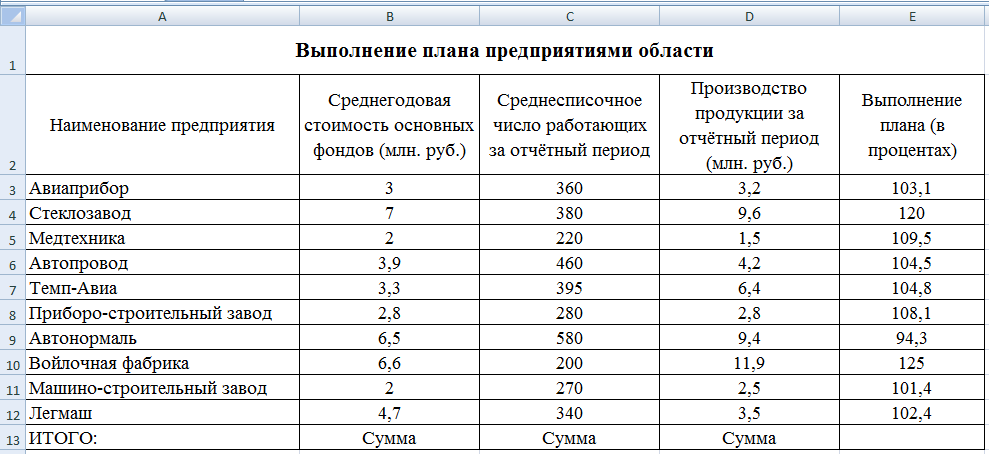 Алгоритм выполнения задания: В ячейке А1 записать название таблицы. В ячейках А2:Е2 записать названия столбцов таблицы с предварительным форматированием ячеек, для этого: Выделить диапазон ячеек А2:Е2. Выполнить команду Нажатие правой кнопкой мыши/Формат Ячеек/Выравнивание. Установить переключатель «переносить по словам». В поле «по горизонтали» выбрать «по центру», ОК. В поле «по вертикали» выбрать «по центру», ОК. Набрать заголовки столбцов, подбирая по необходимости ширину столбцов вручную. Заполнить столбец А названиями предприятий, предварительно отформатировав диапазон ячеек А3:А13 по образцу ячейки В2, для этого: Выделить ячейку В2. Выполнить команду Формат по образцу на панели инструментов Главная (кнопка в виде кисточки), к указателю мыши добавится значок кисточки. С нажатой левой кнопкой мыши выделить диапазон А3:А13. Набрать текст с названиями предприятий, подбирая при необходимости ширину столбца вручную. Набрать цифровые данные таблицы. Подсчитать итоговые данные по столбцам, используя команду Автосумма. Рассортировать предприятия по разным видам показателей, для этого: Выделить названиестолбца «Выполнение плана (в процентах)» (ячейка Е2), выполнить команду Сортировка по возрастанию (значок А/Я↓ на панели инструментов Главная), проверить изменение таблицы. Выполнить команду Сортировка по убыванию значок (Я/А↓), проверить изменение таблицы. Повторить сортировки для столбцов D, C, В, выделяя соответственно ячейки D2, С2, В2. Рассортировать предприятия по алфавиту: Выделить название столбца «Наименование предприятия», выполнить команду Сортировка по возрастанию (значок А/Я↓) Отметить, что в середину списка предприятий попала графа ИТОГО: Отменить результаты последней сортировки, щёлкнув по кнопке Отменить на панели инструментов Главная (закруглённая синяя стрелка). Провести сортировку с помощью команды Данные/Сортировка, для этого: Перейти на вкладку Данные. Нажмите кнопку Сортировка. В диалоговом окне Сортировкав поле Столбец выберите значение «Наименование предприятия». В поле Сортировка выбрать из списка «Значения». Установить переключатель «по возрастанию» (или «по убыванию»), ОК. |
